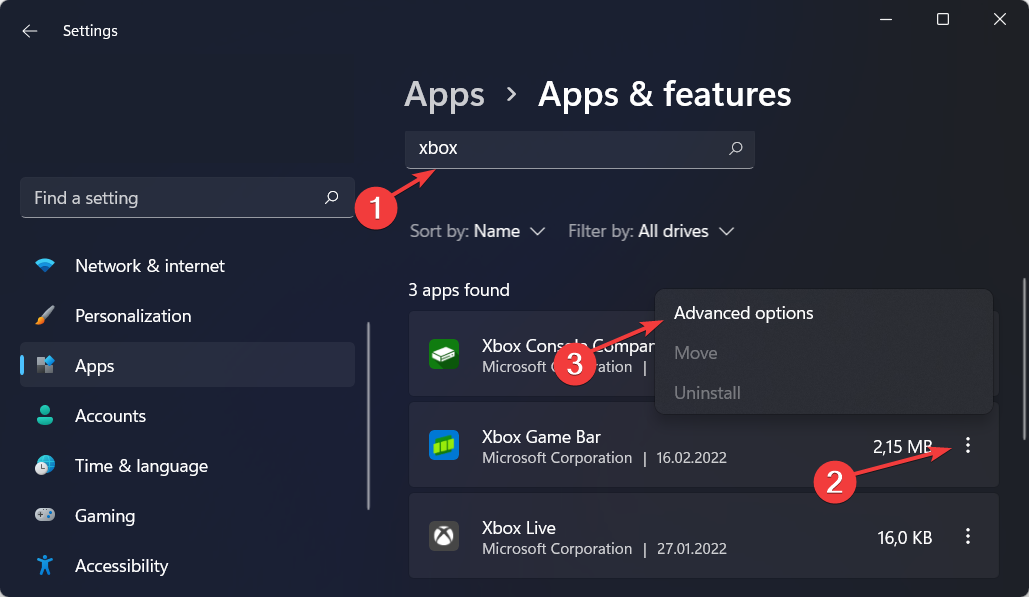इस शक्तिशाली आदेश-पंक्ति उपकरण के साथ खोज को फिर से खोजें
- जिन फ़ाइलों का नाम बदल दिया गया है या उनके मूल स्थान से स्थानांतरित कर दिया गया है, उन्हें ढूँढना मुश्किल हो सकता है, खासकर यदि फ़ाइल प्रकार सामान्य हैं और यह एक लंबी खोज है।
- Findstr एक बहुत शक्तिशाली कमांड लाइन उपकरण है जो मानक फ़ाइल एक्सप्लोरर खोज में अनुपलब्ध मानदंडों के आधार पर फ़ाइलों और फ़ोल्डरों के माध्यम से खोजना आसान बनाता है।
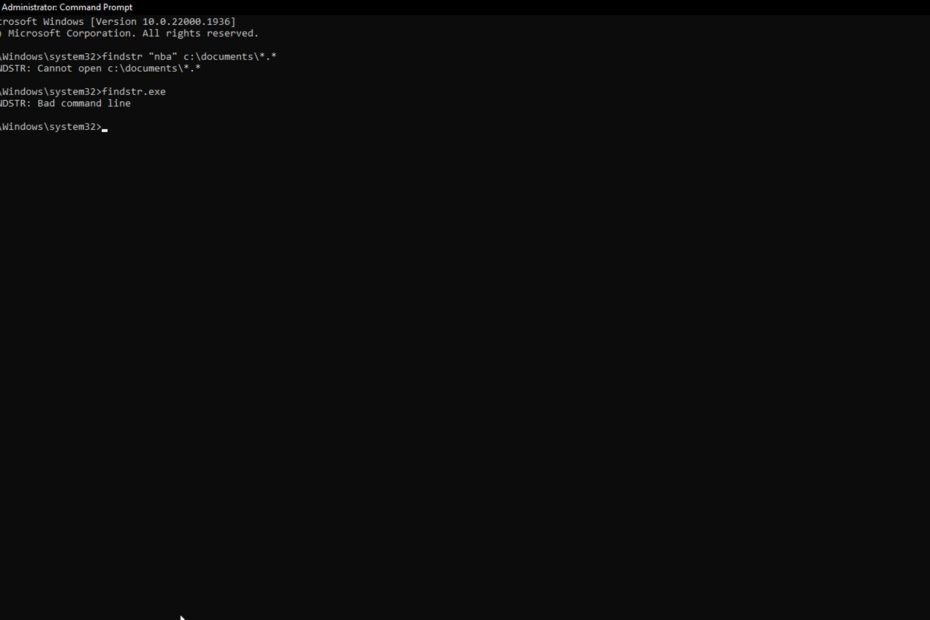
एक्सडाउनलोड फ़ाइल पर क्लिक करके स्थापित करें
- रेस्टोरो पीसी रिपेयर टूल डाउनलोड करें जो पेटेंटेड टेक्नोलॉजीज के साथ आता है (पेटेंट उपलब्ध है यहाँ).
- क्लिक स्कैन शुरू करें विंडोज की उन समस्याओं को खोजने के लिए जो पीसी की समस्याओं का कारण बन सकती हैं।
- क्लिक सभी की मरम्मत आपके कंप्यूटर की सुरक्षा और प्रदर्शन को प्रभावित करने वाली समस्याओं को ठीक करने के लिए।
- रेस्टोरो द्वारा डाउनलोड किया गया है 0 इस महीने के पाठक।
आप पहले से ही जानते हैं कि विंडोज कमांड प्रॉम्प्ट कितना शक्तिशाली है। आप यह भी इसे अनुकूलित करो. लेकिन क्या आप इसकी बिल्ट-इन कमांड यूटिलिटी findstr.exe या Find String के बारे में जानते हैं? Findstr.exe एक कमांड-लाइन उपयोगिता है जो फाइलों में स्ट्रिंग्स की खोज कर सकती है।
इसका उपयोग एक या अधिक फाइलों में एक विशिष्ट स्ट्रिंग को खोजने के लिए किया जाता है। डिफ़ॉल्ट रूप से, यह वर्तमान निर्देशिका और सभी उपनिर्देशिकाओं को खोजता है। जबकि यह मददगार हो सकता है, अगर आप इसका उपयोग करना नहीं जानते हैं तो यह आपके लिए अच्छा नहीं होगा। आपके लिए भाग्यशाली, हम यहां इसका अधिकतम लाभ उठाने का तरीका साझा करते हैं।
विंडोज़ में Findstr.exe का उपयोग क्या है?
आप सोच रहे होंगे कि कोई भी कमांड-लाइन उपयोगिता का उपयोग क्यों करेगा जब विंडोज़ में पहले से ही फाइल एक्सप्लोरर में खोज की सुविधा है। हालांकि यह ज्यादातर समय काम करता है, यह समय लेने वाला हो सकता है और फिर भी अपेक्षित परिणाम उत्पन्न नहीं कर सकता है।
अन्य पाठ पर Findstr.exe का उपयोग करने का मुख्य लाभ खोज के औज़ार यह है कि यह आपको Microsoft Office दस्तावेज़ों या PDF जैसी बाइनरी फ़ाइलों के अंदर खोजने की अनुमति देता है।
इसके अलावा, हजारों लाइनों वाली बड़ी फ़ाइलों के माध्यम से खोज करते समय, findstr.exe प्रदर्शित होने वाले आउटपुट के प्रकार को नियंत्रित करने के लिए विकल्प प्रदान करता है और कौन सी लाइनें छोड़ दी जाती हैं।
Findstr.exe का उपयोग करने के अन्य लाभों में शामिल हैं:
- नियमित अभिव्यक्ति का समर्थन करता है (रेगेक्स) - नियमित अभिव्यक्तियाँ जटिल खोजों की अनुमति देती हैं जो अन्य विधियों जैसे वाइल्डकार्ड या स्ट्रिंग तुलनाओं का उपयोग करना अधिक कठिन होगा। यदि आप सोच रहे थे कि क्या आप cmd में रेगेक्स का उपयोग कर सकते हैं, तो यहां आपका उत्तर है।
- बाइनरी फ़ाइलें खोजता है - जबकि अन्य सर्च टूल केवल टेक्स्ट फाइलों पर काम करते हैं। Findstr टेक्स्ट और बाइनरी दोनों फाइलों को खोज सकता है।
- आसानी से उपलब्ध - Findstr एक चुनिंदा विंडोज़ संस्करण तक ही सीमित नहीं है। आप इसे विंडोज के पुराने और नए संस्करणों में आसानी से पा सकते हैं। यह भी मदद करता है कि आपको इसे डाउनलोड करने की आवश्यकता नहीं है क्योंकि यह बिल्ट-इन है।
- केस-संवेदी खोजों की अनुमति देता है - शब्दों की खोज करते समय आपको पूंजीकरण के बारे में चिंता करने की ज़रूरत नहीं है। यह सबसे सामान्य कारणों में से एक है कि कुछ खोजें विफल हो जाती हैं क्योंकि वे केस-संवेदी होती हैं।
बैच फ़ाइल में Findstr का उपयोग कैसे करें?
Findstr का उपयोग करने के लिए, आपको कमांड प्रॉम्प्ट को साथ चलाना होगा प्रशासनिक विशेषाधिकार. इस तरह, आप अपने कंप्यूटर और उनके फ़ोल्डर्स पर सभी ड्राइव्स तक पहुंच सकते हैं, और आपकी खोज सीमित नहीं होगी।
विशेषज्ञ युक्ति:
प्रायोजित
कुछ पीसी मुद्दों से निपटना कठिन होता है, खासकर जब यह दूषित रिपॉजिटरी या लापता विंडोज फाइलों की बात आती है। अगर आपको किसी त्रुटि को ठीक करने में परेशानी हो रही है, तो आपका सिस्टम आंशिक रूप से खराब हो सकता है।
हम रेस्टोरो को स्थापित करने की सलाह देते हैं, एक उपकरण जो आपकी मशीन को स्कैन करेगा और यह पहचान करेगा कि गलती क्या है।
यहाँ क्लिक करें डाउनलोड करने और मरम्मत शुरू करने के लिए।
यह आपको उन आदेशों को चलाने की अनुमति देता है जो आपकी हार्ड ड्राइव पर प्रत्येक फ़ोल्डर के माध्यम से खोजते हैं। इससे पहले कि आप अपनी खोज शुरू करें, आपको पता होना चाहिए कि फाइंडस्ट्रेट कमांड कैसे काम करते हैं और उनका उपयोग कब करना है।
नीचे कुछ सामान्य पैरामीटर दिए गए हैं:
- / बी - एक पंक्ति की शुरुआत में यदि पैटर्न से मेल खाता है।
- / सी - निर्दिष्ट सबस्ट्रिंग वाले तारों की खोज करें।
- / एस - वर्तमान निर्देशिका और सभी उपनिर्देशिकाओं में खोज करता है।
- / I - पैटर्न की खोज करते समय अपरकेस और लोअरकेस भेदों को अनदेखा करता है। केस-संवेदी खोज के रूप में भी जाना जाता है।
- / एल - केवल फ़ाइल नामों को सूचीबद्ध करता है, सामग्री को नहीं।
- / आर - स्ट्रिंग्स में रेगुलर एक्सप्रेशन का उपयोग करें।
- / एम - केवल मिलान किए गए फ़ाइल नामों को प्रिंट करें।
कुछ उदाहरणों का परीक्षण करने के लिए:
1. केस-असंवेदनशील पैरामीटर का प्रयोग करें
- मारो खिड़कियाँ कुंजी प्रकार अध्यक्ष एवं प्रबंध निदेशक सर्च बार में, और क्लिक करें व्यवस्थापक के रूप में चलाएं.

- हम केस-असंवेदनशील स्ट्रिंग का परीक्षण करने जा रहे हैं। निम्न कमांड टाइप करें और हिट करें प्रवेश करना:
Findstr / s / i nba "।" - संदर्भ में, शब्द एनबीए पाठ बड़े अक्षरों में है, लेकिन के साथ /मैं आदेश, यह मामले की परवाह किए बिना खोज करेगा, जिसका अर्थ है कि अपरकेस और लोअरकेस वर्णों को समान माना जाता है। /एस आदेश फ़ोल्डरों और उप फ़ोल्डरों में खोज करेगा जबकि “.” आदेश निर्दिष्ट करता है कि स्ट्रिंग को प्रत्येक फ़ाइल को खोजना चाहिए और केवल पाठ फ़ाइलों तक सीमित नहीं होना चाहिए।
2. विशिष्ट पाठ खोजें
- अभी भी कमांड प्रॉम्प्ट विंडो में, निम्न कमांड टाइप करें और हिट करें प्रवेश करना:
ढूँढें / सी: "एनबीए" kwame.txt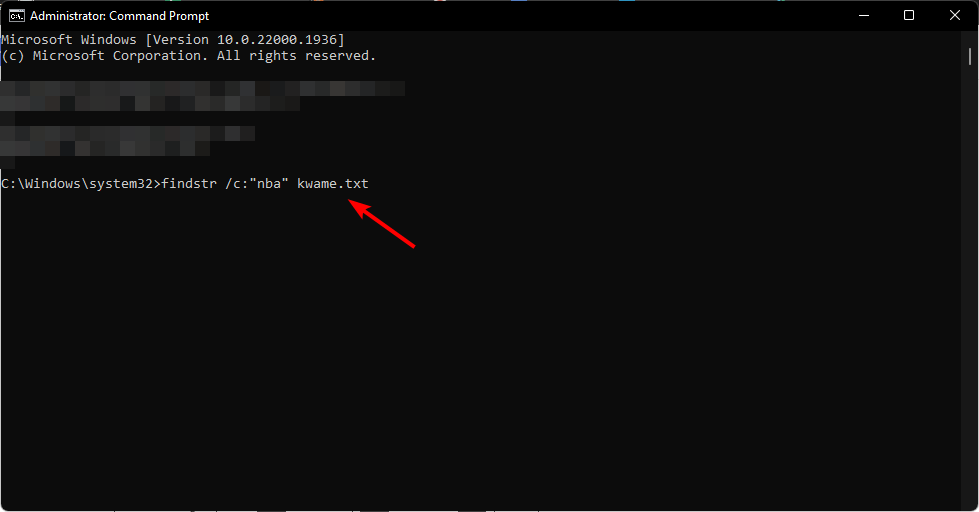
- ऊपर दिए गए आदेश में, आपने अब केवल nba शब्द का पता लगाने के लिए और kwame नामक विशिष्ट दस्तावेज़ में अपनी खोज को परिष्कृत किया है।
- Wsqmcons.exe: यह क्या है और क्या आपको इसे अक्षम करना चाहिए?
- आप जल्दी ही Teams में काम के घंटे और स्थान सेट कर पाएंगे
- 0x8007001 त्रुटि कोड: इस स्थापना समस्या को कैसे ठीक करें
3. किसी विशिष्ट स्थान में फ़ाइलें खोजें
- अभी भी कमांड प्रॉम्प्ट विंडो में, निम्न कमांड टाइप करें और हिट करें प्रवेश करना:
Findstr /c:"nba" y.z - यहां, आप NBA को एक विशिष्ट स्थान पर खोज रहे हैं जो इस मामले में y और z है।
उपरोक्त उदाहरणों से, यह देखना आसान है कि Findstr.exe एक बेहतरीन संसाधन है जब आप अपने कंप्यूटर पर खोज करना चाहते हैं जो आपने पहले कभी नहीं किया है। यह अत्यंत उपयोगी है, लेकिन इसे ठीक से उपयोग करने के तरीके के बारे में जानने के लिए एक विशिष्ट सिंटैक्स की आवश्यकता होती है।
उम्मीद है, Findstr.exe का यह छोटा सा परिचय आपको इसे अपने नियमित टूलकिट के हिस्से के रूप में उपयोग करने और इसके सभी प्रस्तावों का लाभ उठाने के करीब लाता है।
कमांड-लाइन यूटिलिटीज की बात करें तो हमारे पास सभी चीजों पर एक शानदार शुरुआती गाइड भी है ट्राई-कैच कमांड, इसलिए इसे भी अवश्य देखें।
आइए जानते हैं कि आप नीचे दिए गए टिप्पणी अनुभाग में इस कमांड-लाइन का उपयोग कैसे करेंगे।
अभी भी समस्या है? उन्हें इस टूल से ठीक करें:
प्रायोजित
यदि ऊपर दी गई सलाहों से आपकी समस्या का समाधान नहीं हुआ है, तो आपके पीसी में विंडोज़ की गंभीर समस्याएँ आ सकती हैं। हम अनुशंसा करते हैं इस पीसी मरम्मत उपकरण को डाउनलोड करना (TrustPilot.com पर बढ़िया रेटेड) उन्हें आसानी से संबोधित करने के लिए। स्थापना के बाद, बस क्लिक करें स्कैन शुरू करें बटन और फिर दबाएं सभी की मरम्मत।